로블록스 바로가기 방법
로블록스 바로가기 방법을 정말 헷갈리게 알려주시는 분들이 많습니다. 게임 자체도 해외에서 만들어져서 그런지 국내 게임사 홈페이지 UI 와는 달라서 그런 것 같습니다. 오늘 포스팅에서는 로블록스 바로가기 하는 방법과 pc 다운로드하여 플레이하는 방법까지 A to Z 까지 차근차근 알려드리도록 하겠습니다.


로블록스 바로가기 :: 링크

제일 첫번째 순서는 게임 플레이를 위하여 홈페이지에 접속하는 것이겠죠! 제공된 링크를 통해 홈페이지에 들어가보시기 바랍니다. 위와 같은 화면이 나오신다면 정상적으로 진행되고 있다는 것입니다. 로블록스를 아이디가 있다면 우측 상단의 '로그인' 버튼을 누르면 됩니다만, 이 포스팅에서는 완전 초보자 분들을 대상으로 회원가입부터 차근히 알려드리겠습니다.
1. 회원가입



- 드롭박스를 열어 생년월일을 지정하세요.
- 사용자 이름을 입력하세요.
(*참고 : 사용자 이름은 게임 내 보여지는 이름입니다. 알파벳, 숫자, _ 만 사용할 수 있어요. 한글로는 입력이 불가능합니다!) - 비밀번호를 입력하세요.
- 회원가입 버튼을 클릭하세요.
- 선택적 동의사항에는 체크를 해제한 뒤 동의를 누릅니다.
회원가입에는 큰 어려움은 없습니다. 생년월일도 사실상 마음대로 입력해도 관계없습니다. 외국계 게임인 만큼 개인정보를 요하는 것이 거의 없다고 봐도 무방합니다.
2. 로블록스 바로가기 로그인



회원가입을 진행하신 분들이라면 자동으로 로그인이 되셨을 것입니다. 아니신 분들은 홈페이지 상단의 '로그인' 버튼을 누르시고 로블록스에 접속하세요. 그러면 Home 이라는 화면이 나오게 됩니다.
3. 게임 다운로드 하기

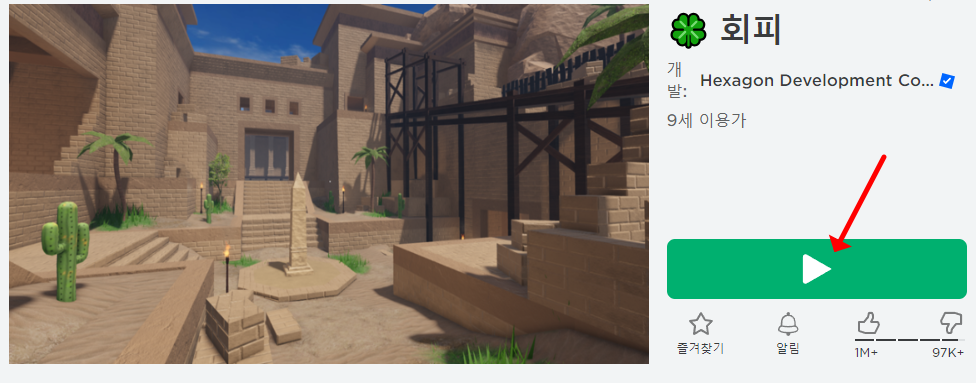
Home 화면에 보이는 아무 게임 모드를 클릭해봅니다. 상세페이지로 이동되는데요. 여기서 초록색 플레이버튼을 눌러주세요.



팝업창이 열리면서 잠깐 로딩이 된 뒤, 'Roblox 다운로드 및 설치' 라는 버튼이 생깁니다. 이것을 눌러주면 브라우저에서 "RobloxPlayerInstaller.exe" 설치파일을 내려받게 됩니다. 이 exe 실행파일을 클릭하여 설치를 진행해주시면 끝입니다.
4. 로블록스 바로가기 플레이하기

파일 용량이 굉장히 작은편이기 때문에 설치는 정말 빨리 끝납니다. 위와 같은 Roblox Player 가 열렸다면 성공적으로 다운이 완료된 것입니다.
로블록스에 대한 간단 설명서
로블록스는 우리가 아는 게임들과 좀 다른 것 같죠? 처음 접해보는 분들에게는 정말 새롭게 다가올 것입니다. 그 이유는 즉슨, 사용자가 자신만의 게임을 만들고 다른 사용자가 만든 게임을 플레이할 수 있기 때문입니다. 마치 스타크래프트 유즈맵을 만드는 느낌으로 생각하시면 되겠습니다. 스릴러 같은 장르도 표현해낼 수 있으며 모험, 시뮬레이션, 롤플레잉, 미니게임 등의 장르를 만들어 낼 수 있으므로 게임 안의 미니게임이 정말 많은 격입니다. (참고로 로블록스 바로가기 게임을 만드려면 Roblox Studio 가 필요한데, 여기서 게임 디자인과 코딩 기초를 배우고 활용해볼 수 있어요.)
로블록스 게임 캐릭터 꾸미는 방법




- 플레이어 창의 우측 상단에 있는 본인의 사용자명을 클릭해줍니다.
- "전체 프로필 보기"를 클릭합니다.
- '현재 장착 중' 탭에서 바꾸고 싶은 부위를 클릭합니다.
- '마켓플레이스'로 이동하여 원하는 무료 아이템을 장착합니다.
로블록스 게임 특성상 캐릭터가 움직이고 활동하는 방식으로 진행되는 것이 대부분인데요. 본인만의 개성있는 캐릭터 모습을 만들어보는 것을 추천드립니다!
게임 찾는 방법


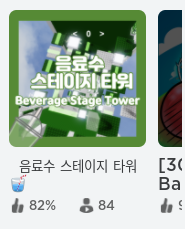


좌측 탭에 보시면 '둘러보기'가 있습니다. 이것을 클릭하신 뒤, 자신이 플레이하고 싶은 게임 모드를 찾아보세요! 좋아요 퍼센트가 많은 게임이 재밌을 확률이 높겠죠? 게임을 찾았다면 아까와 마찬가지로 초록색 재생버튼을 누르면 바로 게임에 입장이 됩니다. 그리고 플레이해보시면 되고, 게임 내에서 채팅이 가능하기 때문에 /? 나 /help 라는 명령어를 입력하여 도움을 받아보실 수도 있어요!




댓글